
|
Читайте также: |
Эти объекты служат для извлечения данных из таблиц и предоставления их пользователю в удобном виде. Запрос определяет группу записей, с которыми необходимо работать. Можно применить запрос для сортировки данных или для просмотра целого подмножества сведений из вашей базы данных. Например, вместо того, чтобы просматривать всю таблицу студент, можно просмотреть сведения только о студентах, получивших оценки хорошо или отлично (рис. 9) или о студентах, получивших также и удовлетворительные оценки (рис. 8).
Запросы лучше готовить вручную, с помощью Конструктора. Для этого необходимо из меню Вставка выбрать команду Запрос, при этом появится диалоговое окно Новый запрос, в котором необходимо выбрать режим Конструктор. Создание запроса в режиме Конструктор откроет специальный бланк, называемый бланком запроса по образцу (рис. 10, 11). Он состоит из двух областей. В верхней отображается структура таблиц, к которым запрос адресован, а нижняя область разбита на столбцы – по одному столбцу на каждое поле будущей результирующей таблицы.
С помощью команды Добавить таблицу из меню Запрос откроется диалоговое окно Добавление таблицы. Выбрав необходимые таблицы, в верхней области (рис. 10) откроются те таблицы, к которым обращен запрос. Между этими таблицами необходимо установить нужные связи для правильного запуска запроса. Затем из них переместите мышью те поля, которые должны войти в результирующую таблицу. При этом автоматически заполняются столбцы в нижней части бланка. Сформировав структуру запроса, его закрывают, дают ему имя и в дальнейшем запускают двойным щелчком на значке в окне База данных.
В нижней части бланка имеется специальная строка Сортировка. При щелчке на этой строке открывается кнопка раскрывающегося списка, в котором можно выбрать метод сортировки: по возрастанию или по убыванию.
В нижней части бланка имеется специальная строка Условие отбора. Для каждого поля в этой строке можно задать индивидуальное условие, например, на рис. 10 введено условие 0 в столбце Процент,на рис. 11 введено условие >0.

Рис. 3

Рис. 4

Рис. 5
 |
Рис. 6
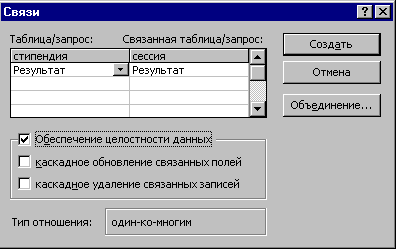 |
 |
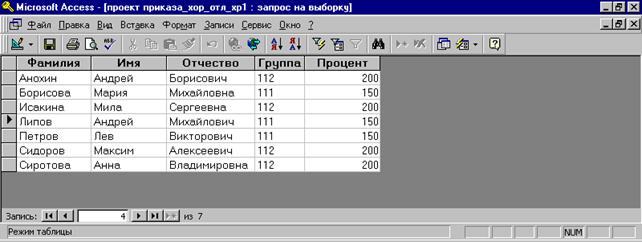 |
Рис. 9
 |

Рис. 11
Дата добавления: 2015-10-29; просмотров: 65 | Нарушение авторских прав
| <== предыдущая страница | | | следующая страница ==> |
| Присвоение имен полям и выбор типа данных | | | Создание базы данных |